하루 중 상당한 시간을 이메일에 쏟고 있다면 걱정하지 마세요. 다음은 받은 편지함을 제어하는 데 도움이 되는 몇 가지 Outlook 있습니다.
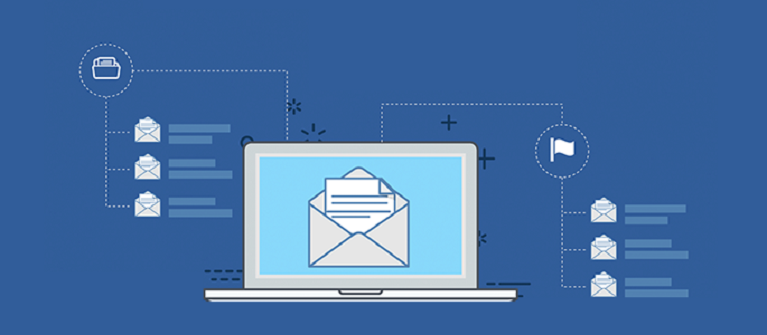
받은 편지함을 구성하여 시작하세요. 폴더를 정리하고, 메시지를 분류하고 저장하고, 받은 편지함에서 깔끔하게 제거합니다.
효율성 극대화
적절한 Outlook 작업 환경 만들기
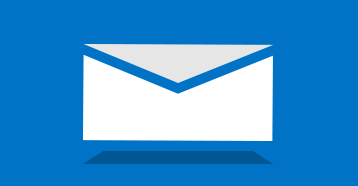
서명을 만들고@ 기호를 사용하여 미리 알림을 설정하고 공동 작성한 다음 "말해"를 사용하여 답변을 얻습니다.
하루 중 상당한 시간을 이메일에 쏟고 있다면 걱정하지 마세요. 다음은 받은 편지함을 제어하는 데 도움이 되는 몇 가지 Outlook 있습니다.
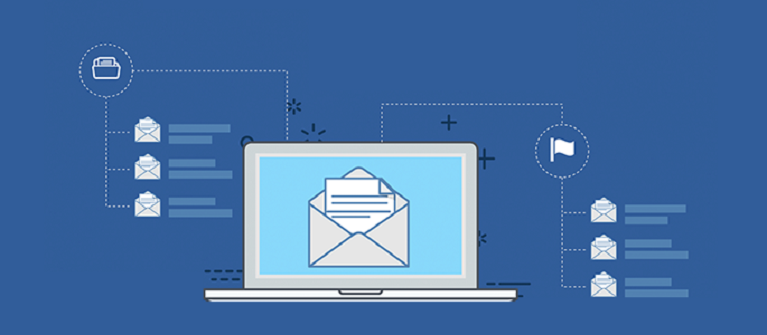
받은 편지함을 구성하여 시작하세요. 폴더를 정리하고, 메시지를 분류하고 저장하고, 받은 편지함에서 깔끔하게 제거합니다.
적절한 Outlook 작업 환경 만들기
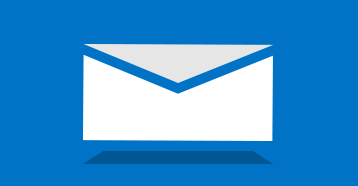
서명을 만들고@ 기호를 사용하여 미리 알림을 설정하고 공동 작성한 다음 "말해"를 사용하여 답변을 얻습니다.